Voorbeeldpaginacollecties
In plaats van je eigen pagian-ontwerp te starten met een lege pagina, kun je ook een voorbeeldpagina kiezen en daarop voortbouwen. Klik daarvoor op het pijltje omlaag rechts van de Toevoegen knop en kies Van paginavoorbeeld.
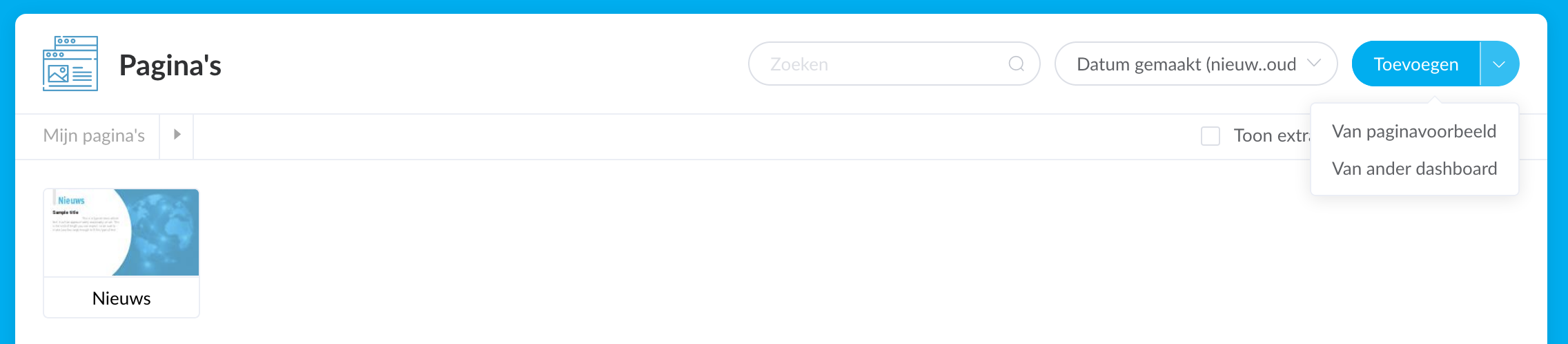
Dit opent een venster met beschikbare voorbeeldpaginacollecties. Deze collecties bevatten pagina's met een gemeenschappelijk ontwerpthema. Klik op een collectie om de pagina's te zien die ze bevat en kies er een die je bevalt. Als je dat doet, wordt een kopie van de pagina aan je dashboard toegevoegd en kun je hem naar eigen smaak gaan aanpassen.
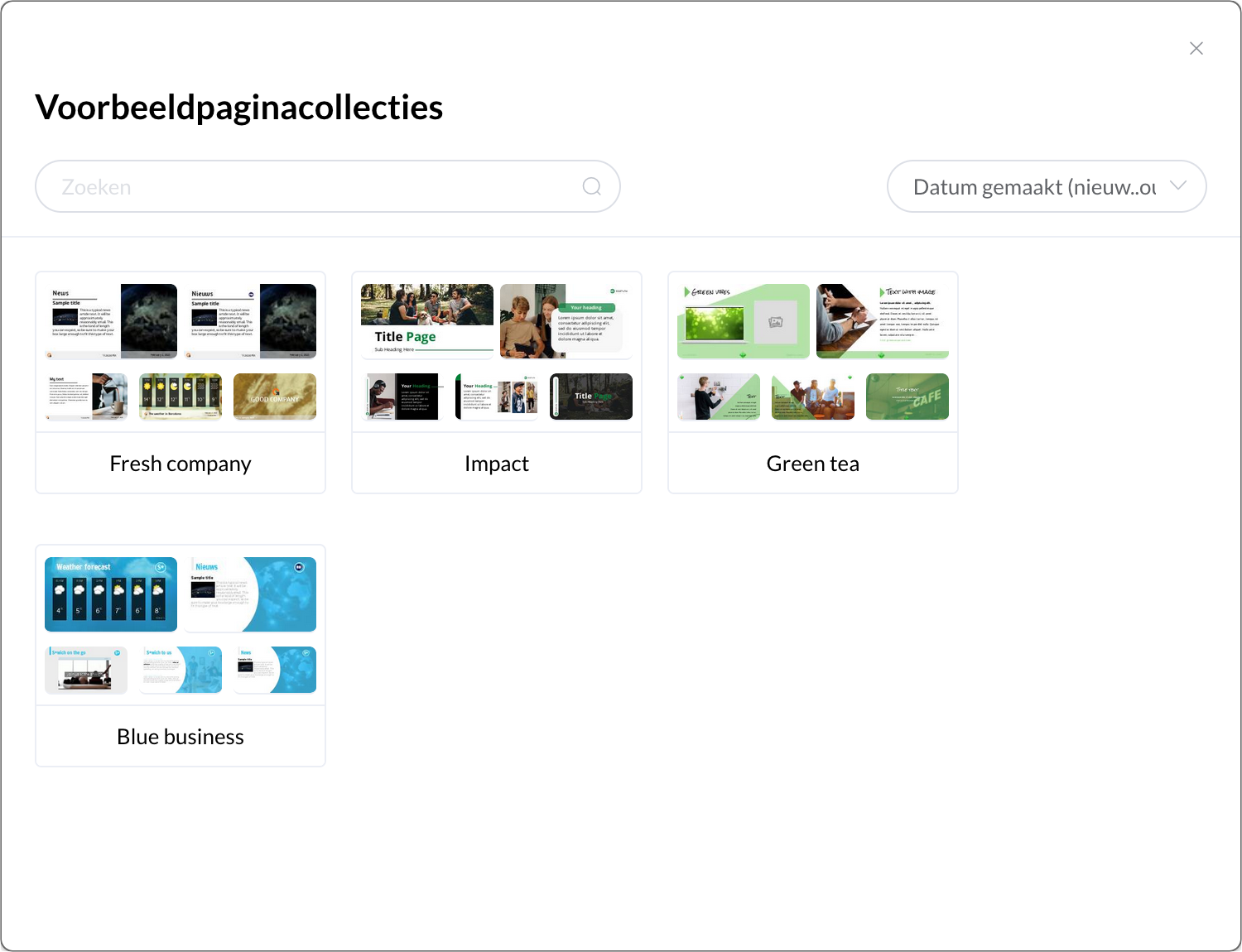
Sjabloonkleuren
Bij een pagina die je uit een voorbeeldpaginacollectie kiest hoort ook een kleurenpalet dat de gewone kleuren bevat die in die bepaalde voorbeeldpaginacollectie gebruikt worden. Als je deze pagina bewerkt, zie je dat dit kleurenpalet nu beschikbaar is in alle kleurenkiezers aan de linkerkant onder het label Sjabloonkleuren.
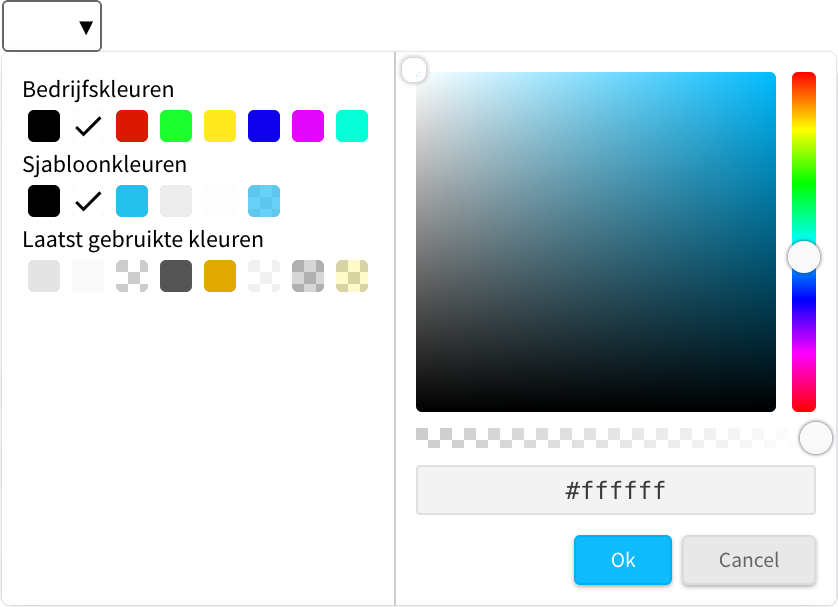
De Sjabloonkleuren Veranderen
Een mooie eigenschap van pagina's die uit dezelfde voorbeeldpaginacollectie komen is dat ze hetzelfde sjabloonkleurenpalet gebruiken (op voorwaarde dat ze allemaal op hetzelfde dashboard staan). Als redacteur of bedrijfsbeheerder kun je zo'n sjabloonkleurenpalet in de paginaontwerper wijzigen door op het palet-icoon in de benedenbalk te klikken.
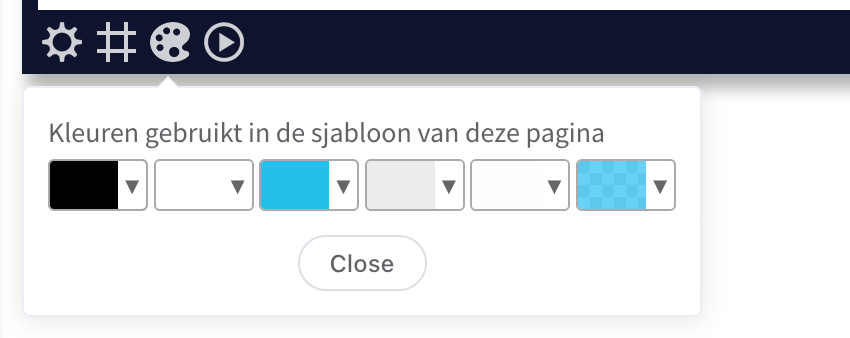
Als vuistregel worden de kleuren links in dit kleurenpalet gebruikt voor lettertypes en die rechts voor andere elementeigenschappen, zoals achtergrond- en randkleuren.
Als je het kleurenpalet van het sjabloon verandert en de huidige pagina die je bewerkt opslaat, worden de kleurveranderingen ook toegepast op alle andere pagina's die uit dezelfde voorbeeldpaginacollectie afkomstig zijn. Ook als je later pagina's uit dezelfde voorbeeldpaginacollectie toevoegt, worden de kleuren aangepast aan je nieuwe kleurenpalet op het moment dat je ze aan je dashboard toevoegt.